Эту функцию пользователи iPhone мечтали получить очень давно, и вот она появилась в iOS 14 (подробный обзор новых возможностей). Речь идет о новом компактном интерфейсе телефонного вызова. Теперь это окно не занимает весь экран.
Вплоть до iOS 14 на iPhone входящие звонки отображались на весь экран. Другими словами, если вы не хотите брать трубку, но при этом и сбрасывать звонок тоже не желаете, то придется подождать, пока звонок не прекратится. Только тогда уже можно будет вернуться к тому, что вы делали ранее.
Новый компактный интерфейс вызовов iPhone представляет собой оповещение в виде баннера в верхней части экрана, которое позволяет легко отключать звук вызова с помощью жеста свайпа, отвечать на звонки и продолжать при этом выполнять прежние действия или же перейти к полноэкранному пользовательскому интерфейсу для набора номера / аудио-опций/ отключения звука и т.д. в приложении «Телефон» или сторонних приложениях.
Примечание: iOS 14 в настоящее время доступна в виде бесплатной общедоступной бета-версии, а также в качестве бета-версии для разработчиков. Мы уже рассказывали, как установить это программное обеспечение.
Возможности компактного интерфейса телефонного вызова на iPhone в iOS 14
- Компактный интерфейс телефонных звонков установлен по умолчанию на iPhone в iOS 14 (аналогично и на iPad).
- Вы можете ответить на вызов или отклонить его с помощью компактного оповещения в верхней части экрана с помощью зеленой или красной кнопки.
- После ответа вы можете использовать iPhone в прежнем режиме.
- Для того чтобы свернуть компактное окно вызова, смахните баннер вверх.
- Для того чтобы развернуть свернутое приложение «Телефон», нажмите зеленый значок телефона в верхнем левом углу.
- Проведите по баннеру пальцем вверх, чтобы отключить звук звонка, но не отклоняя его при этом.
- Нажмите или проведите пальцем вниз по интерфейсу компактного вызова, чтобы сделать его полноэкранным. Это даст вам возможность увидеть параметры вывода звука, панель набора номера и т.д.
- Когда ваш iPhone заблокирован (экран выключен), вы увидите полноэкранное оповещение для входящих телефонных и видеозвонков.
Ответы на звонки с помощью компактного интерфейса вызова iPhone
После ответа на звонок с помощью компактного баннера, через несколько секунд он автоматически скроется. Вы также можете прямо в ходе разговора провести пальцем вверх, чтобы баннер исчез сразу.
Нажмите значок вызова в верхнем левом углу, чтобы развернуть окно (перейти к приложению Телефон).
Чтобы перейти прямо к полноэкранному интерфейсу для аудио- и видеозвонков, проведите пальцем вниз или нажмите на компактный баннер:
Отключение звука или отклонение вызовов с помощью компактного интерфейса вызовов iPhone
Чтобы отклонить звонок, просто нажмите на красную кнопку. Проведите по баннеру пальцем вверх, чтобы отключить звук звонка, но не отклоняя его при этом.
Звук звонка по-прежнему можно отключить нажатием кнопки регулировки громкости на iPhone, но компактный баннер вызова останется на вашем экране.
Вы всегда можете вернуться к полноэкранным оповещениям для аудио- и видеозвонков через Настройки → FaceTime → Входящие вызовы или Настройки → Телефон → Входящие вызовы, если по какой-то причине вы не хотите использовать новый компактный интерфейс.
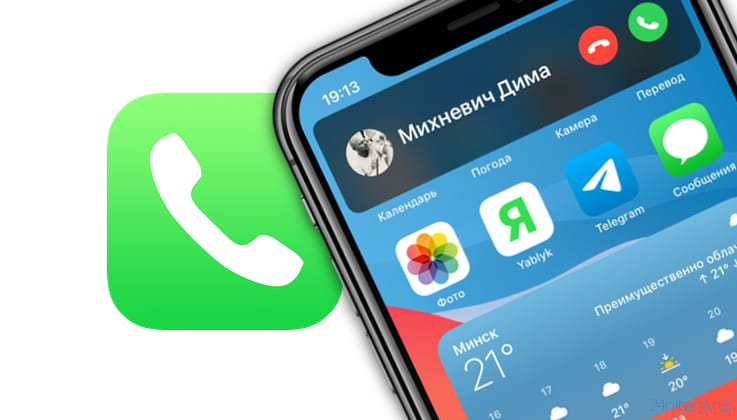
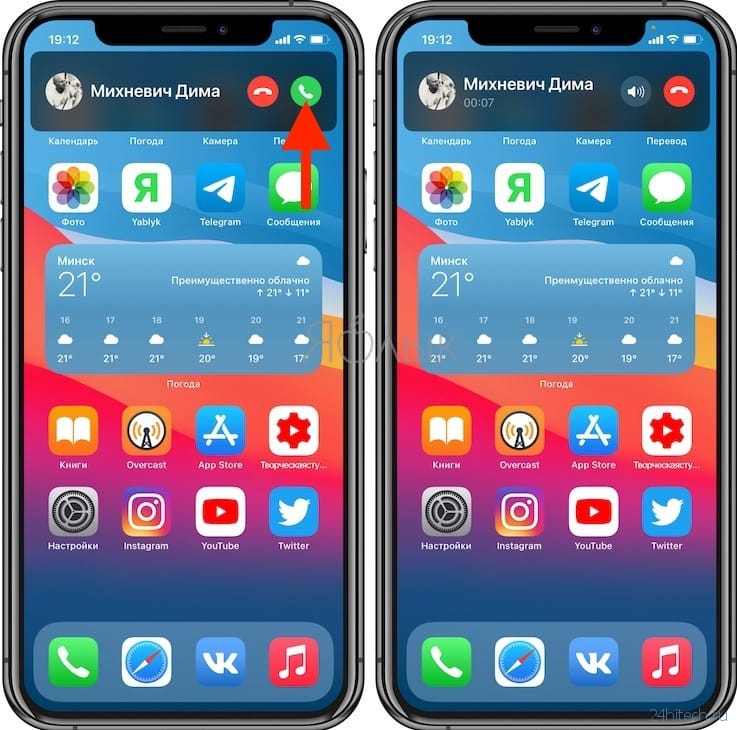
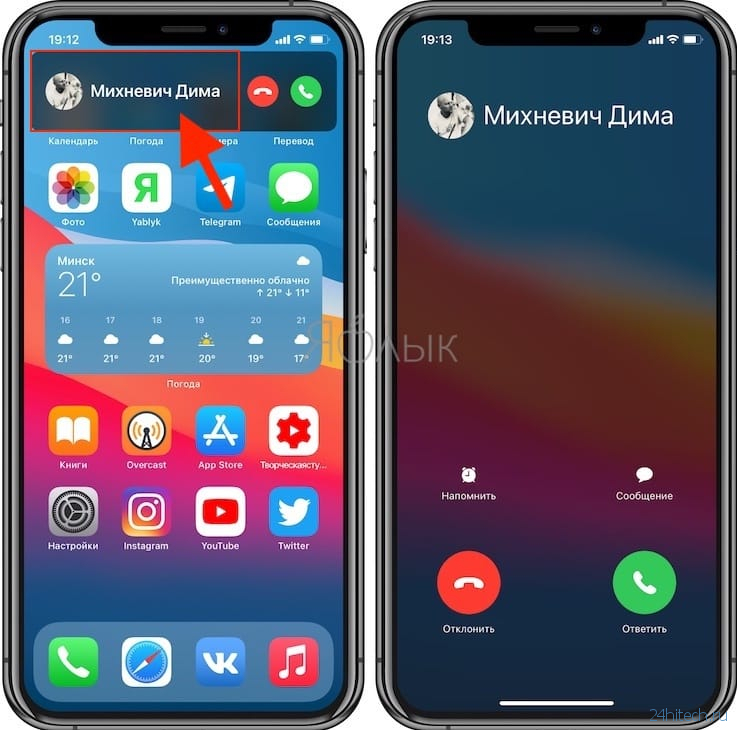
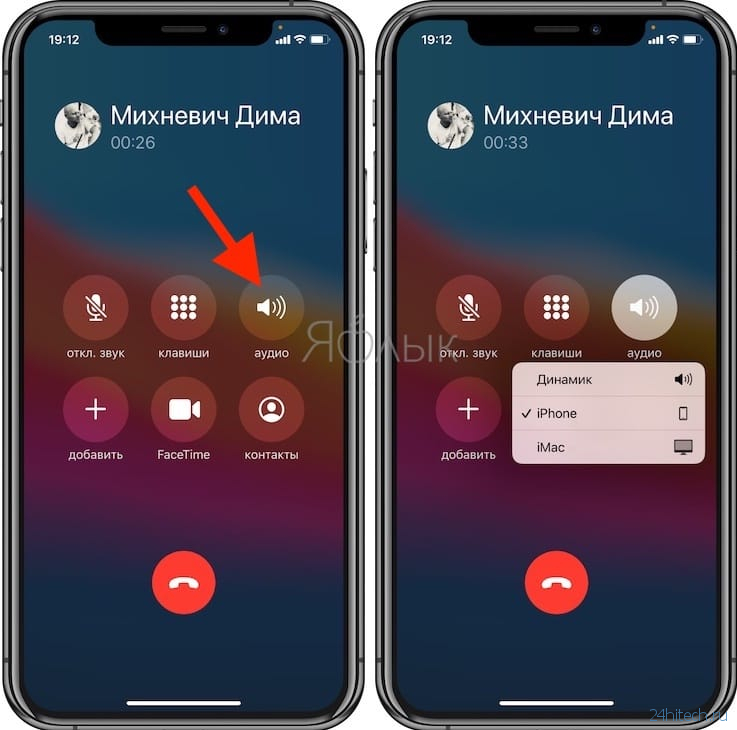



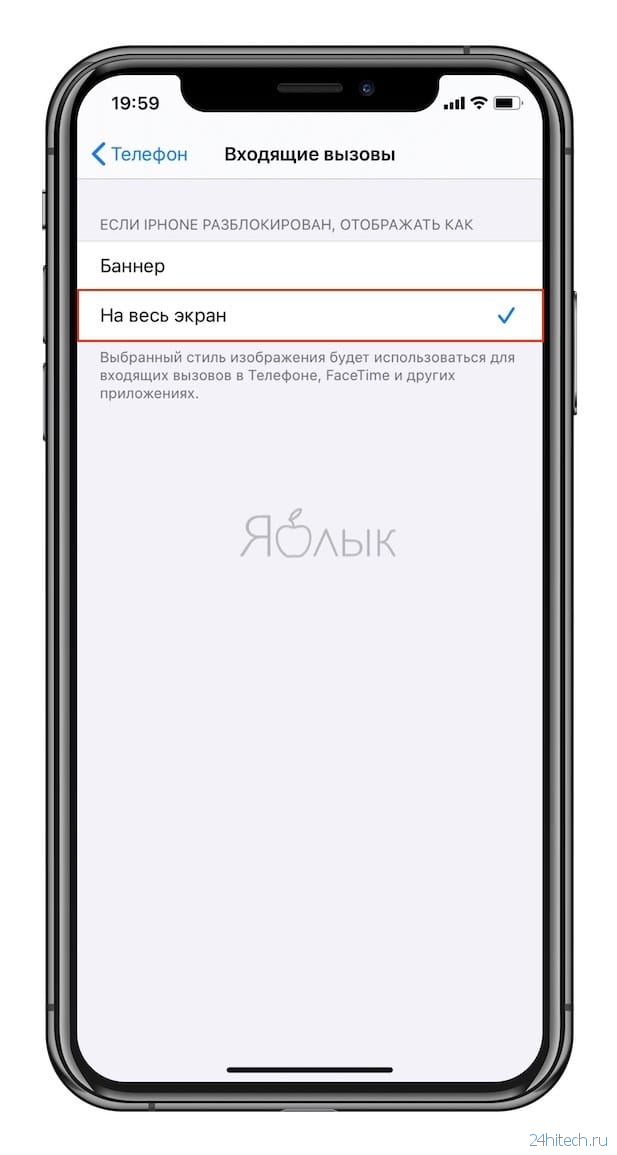


Нет комментарий